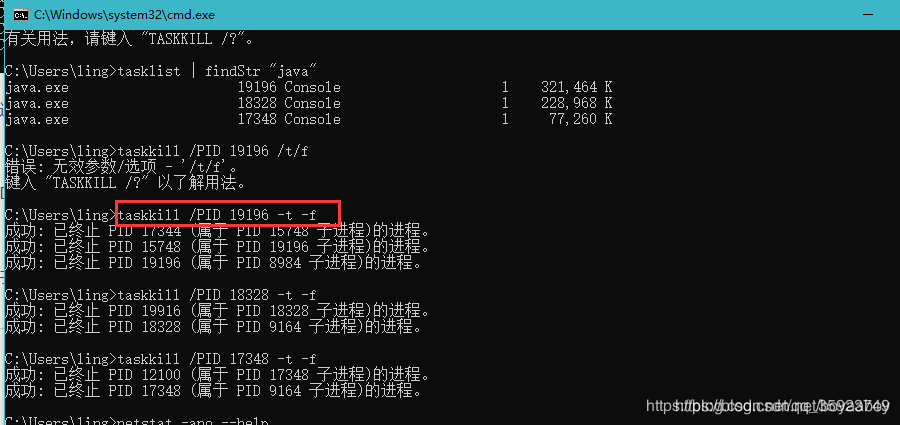转载地址:https://blog.csdn.net/boyaaboy/article/details/102845116
参考
博文01:https://blog.csdn.net/qq_35923749/article/details/83786794
博文02:https://blog.csdn.net/qq_24754061/article/details/82660756
1.查看所有进程的端口使用信息
Windows键 + R ,在弹出的运行窗口中输入cmd,在cmd窗口中输入netstat -ano显示协议统计信息和当前的端口监听连接。
-a 显示所有连接和侦听端口。
-n 以数字形式显示地址和端口号。
-o 显示拥有的与每个连接关联的进程 ID。
如果想了解某个命令行的参数使用,可以命令行后面加 /? 即netstat /?
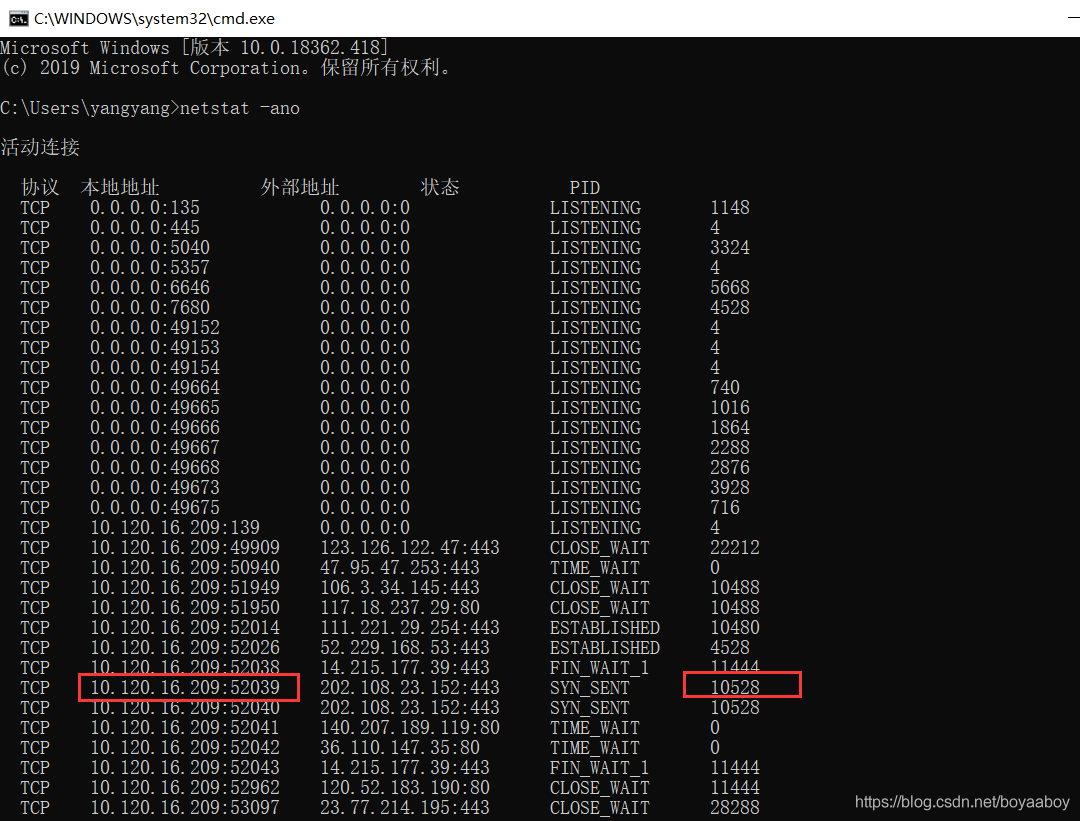
从图中可以看到端口号为52039 被 pid为10528的进程占用。如果知道被占用端口号的话,也可以直接使用 netstat -ano|findstr “52039” 命令,如下图所示:
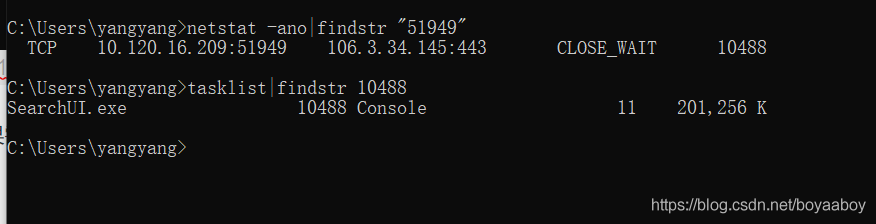
下图表示该端口号没有被占用:
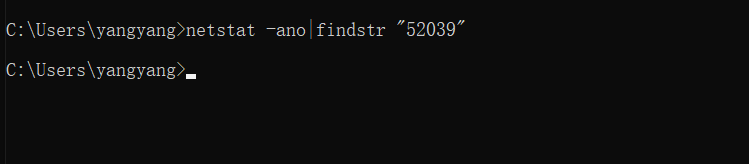
接着,我们可以使用 tasklist 命令查看pid进程号(进程ID)为10528的进程到底是什么,
命令:tasklist|findstr 10528 ,如下图所示:

可以看到pid为10528的进程是谷歌浏览器,这时候如果需要结束此进程,可以使用:taskkill /f /t /im 进程名称 命令,也可以在任务管理器中结束。
2.查看指定端口的连接信息
使用netstat -ano | findstr “8080”,在“|”前面的命令执行结果作为后一个命令执行的输入。
3.查看进程列表
使用tasklist | findstr “java”,查找进程名包含“java”的所有进程,详细使用方式使用tasklist/?查看。

4.通过查看占用端口号的进程,可以直接杀掉进程,
命令行使用taskkill /PID 进程号 -F -T
/PID processid 指定要终止的进程的 PID。
/F 指定强制终止进程。
/T 终止指定的进程和由它启用的子进程